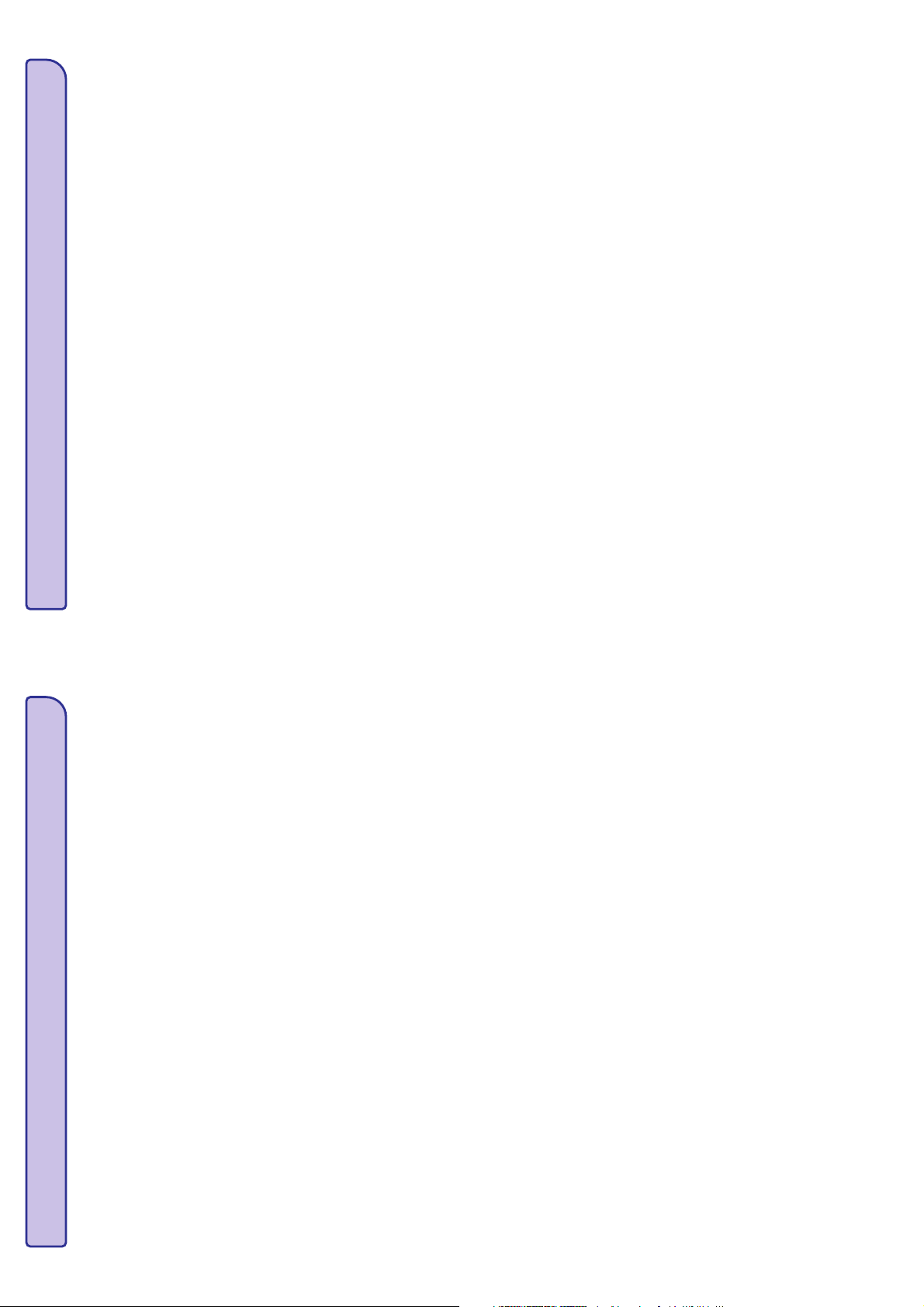
17 ÞODYNËLIS
Active noise cancelation (aktyvaus garso
panaikinimas)
Album art
Compression (suspaudimas)
Decibel (decibelas) (dB)
Digital Audio (Skaitmeninis garsas)
FM (Daþnio moduliavimas)
FullSound
JPEG
Kbps
LCD (Skystøjø kristalø ekranas)
MP3
MSC [Mass Storage Class]
MTP [Media Transfer Protocol]
Napster
PCM (Pulse Code Modulation)
Aktyvaus garso kontrolë (AGK) (taip pat þinoma
kaip garso panaikinimas, aktyvaus garso
sumaþinimas arba antigarsinë funkcija) yra
metodas, kuris leidþia sumaþinti nenorimà garsà.
Aktyvaus garso panaikinimas yra sistema, kuri
panaikina nenorimà garsà, naudodama antigarsinæ
funkcijà. Originalus, nenorimas garsas ir antigarsinë
funkcija yra naudojami kartu, o tai duoda abiejø
garsø sumaþinimà.
Tai funkcija, kuri rodo muzikinio albumo
paveiksliukà. Toks rodymas leidþia vartotojui greitai
rasti muzikos albumà. Failai, skirti muzikos ir failø
albumams gali bûti atsisiøsti internetu.
Audio terminais, tai yra laikinas arba ilgalaikis audio
failø sumaþinimas skirtas tausoti vietà arba
efektyviai persiøsti failus. Laikinas failø
suspaudimas vadinamas 'non-lossy' suspaudimu ir
informacija nëra prarandama. Ilgalaikis failo dydþio
sumaþinimas (toks kaip MP3 failø) yra vadinamas
'lossy' suspaudimu ir jis neiðsaugo nereikalingos
informacijos, o pastaroji negràþinamai prarandama.
Matavimo vienetas skirtas iðreikðti srovës skirtumà
arba garso stiprumà.
Digital Audio yra garso signalas, kuris pakeistas á
skaitines reikðmes. Ðis garsas gali bûti
perduodamas per daugybæ kanalø. Analoginis garso
signalas gali bûti perduotas tik per du kanalus.
Radijo transliavime: moduliavimo metodas, kuriame
perduodamos átampos daþnis kinta su moduliavimo
átampos daþniu.
FullSound yra novatoriðka technologija, sukurta
Philips. FullSound patikimai atkuria garsines,
suspaustø failø detales ir taip garsas padidinamas
iki maksimumo, kad galëtumëte mëgautis garsu be
jokiø trukdþiø.
Labai daþnas skaitmeninis nuotraukos formatas.
Tokia suspaudimo sistema buvo pasiûlyta Joint
Photographic Expert
Group, kuri minimaliai sumaþina nuotraukos
kokybæ, neskaitant aukðto suspaudimo lygio. Failai
yra atpaþástami pagal pailginimà '.jpg' arba '.jpeg.'
Kilobitai per sekundæ. Skaitmeninë informacijos
sklidimo matavimo sistema, kuri daþnai naudojama
su stipriai suspaustais formatais kaip AAC, DAB,
MP3 ir panaðiai. Kuo aukðtesnë suma, tuo geresnë
bendra kokybæ.
Tikriausiai labiausiai paplitæs bûdas rodyti
informacijà nekompiuterinëje elektroninëje
technikoje.
Audio suspaudimo formatas dar vadinamas MPEG-
1 Audio Layer 3. Su ðiuo formatu, vienas CD-R arba
CD-RW gali talpinti 10 kartø daugiau duomenø negu
paprastas CD.
USB árenginio klasë (arba USB MSC arba UMS) yra
kompiuteriniø komunikacijø protokolø derinys, kuris
sieja atminties laikmenas. Árenginiai palaikantys ðá
standartà yra vadinami MSC (Mass Storage Class)
árenginiais.
Media Transfer Protocol palaiko muzikiniø ir video
failø perkëlimà á neðiojamus audio ir video grotuvus.
Napster yra internetinës muzikos paslauga, siûlanti
nelimituotà muzikos kieká, kurá galite lengvai
persikelti á savo MUSE grotuvà.
Novatoriðka skaitmeninio áraðymo forma.
TM
TM
38 3
TURINYS
1. Svarbios pastabos apie saugumà. ............4
2. Jûsø naujas MUSE... ............................8
3. Pradëkite..... .....................................9
4. Naudokitës MUSE, norëdami persikelti
failus..............................................11
5. Muzika............................................12
6. Windows Media Player 11 (WMP11).... ....14
7. Grojimo sàraðai.................................23
8. Audio knygos. ...................................24
9. Video....... ......................................26
10. Nuotraukos.......................................27
11. Radijas........... ................................28
12. Áraðai............................................. 29
13. Nustatymai.......................................31
14. Atnaujinkite MUSE..............................34
15. Problemø sprendimas.... .....................35
16. Techniniai duomenys... .......................36
17. Þodynëlis.........................................38
www.philips.com/welcome
Pagrindinë apsauga....................................................4
Produkto iðmetimas...................................................6
Jûsø dëþutës turinys............ ......................................8
Valdymo ir sujungimø perþiûra...... ............................9
Pagrindinio meniu perþiûra...... ..................................9
Ádiekite programinæ árangà...... .................................10
Prijunkite ir ákraukite........... .....................................10
Prijunkite MUSE prie kompiuterio.........................10
Naudokitës MUSE, kol vyksta ákrovimas...............10
Baterijos lygio parodymai..... ................................11
Baterijos lygio parodymai... ..................................11
Saugiai atjunkite MUSE.........................................11
MUSE ájungimas ir iðjungimas.. ...............................11
Automatinis budëjimo rëþimas ir iðjungimas.. ......11
Klausykite muzikos............. .....................................12
Sumaþinkite paðaliná garsà....................................13
Suraskite savo muzikà........... ..................................13
Iðtrinkite muzikinius takelius....................................13
Windows Media Player 11 instaliavimas
(WMP11)... ..............................................................14
Muzikos ir nuotraukø failø perkëlimas á (WMP11)
bibliotekà..... ............................................................14
Perjungti tarp muzikos ir nuotraukø bibliotekø
naudojantis WMP ir MUSE.......................................15
Dainø perkëlimas ið CD disko...................................15
Muzikos ásigijimas internetu.....................................16
Suderinkite Windows Media turiná su MUSE............16
MUSE nustatymas. ...............................................19
Perjungti tarp Automatinio ir Rankinio
derinimo... ............................................................17
Pasirinkti, kas bus derinama/sinchronizuojama
automatiðkai.. .......................................................17
Pasirinkite failus ir jø sàraðus rankiniam
suderinimui/sinchronizavimui...............................18
Failø kopijavimas ið MUSE á kompiuterá.... ...............19
WMP11 grojimo failø sàraðai...................................19
Áprastinio grojimo sàraðo sukûrimas........ ............19
Sukurti Auto (automatiná) grojimo sàraðà.............19
Grojimo sàraðø koregavimas… ............................20
Perkelkite grojimo sàraðus á MUSE.......................20
Muzikos ir nuotraukø paieðka per WMP11...............20
Failø arba grojimo sàrðø iðtrynimas ið WMP11
bibliotekos.. .............................................................21
Failø arba grojimo sàraðø iðtrynimas ið MUSE.........21
Informacijos apie dainà koregavimas per WMP11. ..21
Suformatuokite MUSE per WMP11..........................22
Ákelkite muzikinius takelius á grojimo sàraðus ..........23
Grokite muzikinius takelius ið grojimo sàraðo..........23
Sukurkite “Greitàjá grojimo sàraðà”
(Playlist-on-the-go)..................................................23
Iðtrinkite muzikinius takelius ið grojimo sàraðo........23
Iðtrinkite grojimo sàraðà... .......................................23
Ádëti audio knygà á MUSE.........................................24
Audio knygos valdymas.................. .........................24
Pasirinkite audio knygà pagal knygos pavadinimà. ..24
Nustatykite audio knygos grojimo greitá...................25
Pridëkite þymelæ audio knygoje................................25
Raskite þymelæ audio knygoje........... .......................25
Iðtrinkite þymelæ audio knygoje................................25
Atsisiøskite, pakeiskite ir perkelkite video.. ..............26
Groti video........... ....................................................26
Iðtrinti video.............................................................26
Nuotraukø perþiûra........ ..........................................27
Skaidriø perþiûra......................................................27
Nuotraukø perkëlimas á MUSE......... ........................27
Iðtrinkite nuotraukas................... .............................27
Klausykite FM radijo.................................................28
Automatinë paieðka..................................................28
Rankinë paieðka.................... ...................................28
Groti nustatytà radijo stotá........................................28
Áraðykite ið FM radijo................................................29
Áraðykite audio/garsus..............................................29
Klausykite FM áraðø..................................................29
Klausykite audio/garso áraðø....... .............................30
Ákelkite savo áraðus á kompiuterá...............................30
Iðtrinkite áraðus.............................. ..........................30
Rankiniu bûdø patvirtinkite / atnaujinkite
programas................................... ............................34
Sistemos reikalavimai.................. ............................36
Palaikomi muzikos failø formatai........ .....................37
Palaikomi video failø formatai..................................37
Palaikomi nuotraukø failø formatai....... ...................37
Palaikomi audio knygø failø formatai.... ...................37
Reikalinga pagalba ?
Praðome aplankyti
kur jûs turësite pilnà priëjimà prie pagalbiniø
duomenø, tokiø kaip vartotojo instrukcija,
paskutiniai programinës árangos atnaujinimai ir
atsakymai á daþnai uþduodamus klausimus.
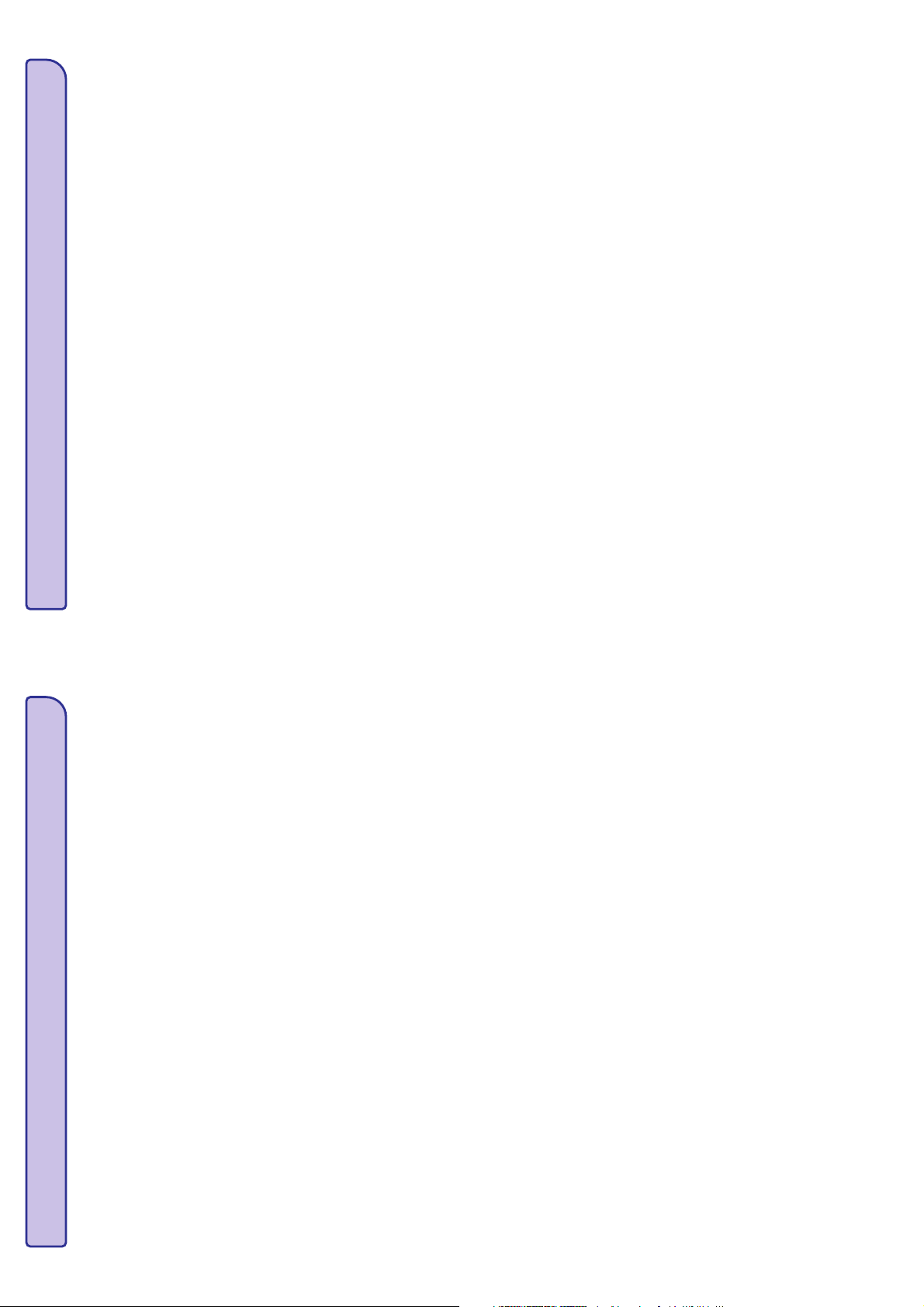
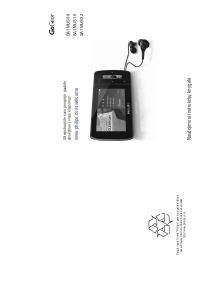


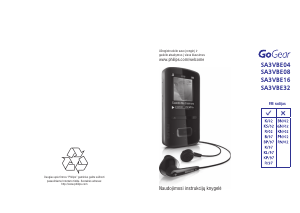



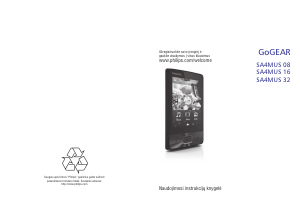



Prisijunkite prie pokalbio apie šį produktą
Čia galite pasidalinti savo nuomone apie Philips SA1MUS08K GoGear MP3 leistuvas. Jei turite klausimų, pirmiausia atidžiai perskaitykite vadovą. Užklausą dėl vadovo galite pateikti naudodami mūsų kontaktinę formą.